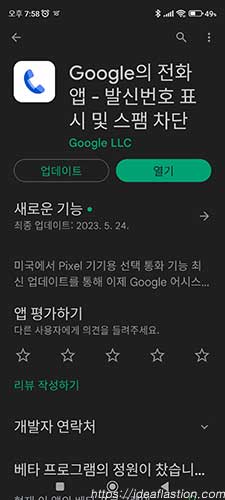샤오미 홍미노트(레드미노트) 시리즈 스마트폰을 사용 중인 분을 위한 정보로 샤오미 홍미노트 스마트폰 통화녹음 사용 및 여자 통화멘트 제거 방법입니다. 그대로 따라하시면 됩니다.
현재 제가 사용 중인 스마트폰은 가성비로 유명한 홍미노트 9S 입니다.
얼마 전에 좋지 않은 일을 겪어 그 사건을 계기로 현재 사용 중인 홍미노트 스마트폰의 통화녹음 기능에 관해 알아보게 되었습니다.
거래처와의 전화 통화 중, 총 비용이 13만원 예상된다고 알렸건만 모든 일 처리가 마무리되니 자신들은 6만원으로 들었다고 6만원만 내겠다고 어거지를 쓰게 되어 기존에 사용하던 통화녹음 앱을 이용해 내용 증명에 들어갔으나 문제의 통화 내역이 저장되어 있지 않음을 확인한 후 멘탈이 붕괴되고 말았습니다.
결국 거래처와 10만원으로 타협을 보았으나 하루 종일 기분이 좋지 않았고 퇴근하자 마자 기존에 사용하던 통화녹음 앱을 삭제하고 샤오미 홍미노트 9S로 가능한 통화녹음 기능에 관해 다시 알아보게 되었습니다. (이번만큼 삼성 스마트폰이 부러운 적이 없었습니다.)
그 결과 조금 번거롭지만 샤오미 홍미노트(Redmi Note) 스마트폰에서 통화녹음이 가능하다는 사실과 통화녹음 시 자동으로 들리는 여자 통화멘트 제거 또한 가능하다는 사실을 알게 되었습니다.
샤오미 홍미노트 스마트폰 통화녹음 방법
현재 제가 테스트해본 샤오미 스마트폰은 홍미노트 9S, 홍미노트 11 PRO에서 테스트 완료하였습니다.
아마도 9S나 11 PRO 이외의 샤오미 스마트폰에서도 통화녹음이 가능하지 않을까 생각되며 방법은 매우 간단하여 아래를 참고하시면 됩니다.
기본적으로 안드로이드 앱에 있는 Google 전화 앱입니다. 발신번호 표시 및 스팸 차단 기능까지 갖추고 있어 별도의 앱 없이 단독으로 사용 가능한 앱인데 사실 해당 구글 전화 앱에 통화 녹음기능이 있음에도 잘 모르시는 분이 대부분입니다.
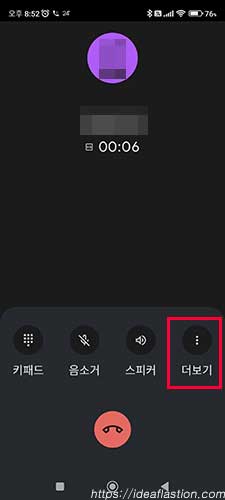
상대방에게서 전화가 걸려 오면 당황하지 마시고 붉은색 사각형 안에 보이는 ‘더보기’를 눌러줍니다.
통화 도중에 눌러 전화 통화 중간에 녹음하실 수도 있기 때문에 전혀 당황하실 필요가 없습니다.
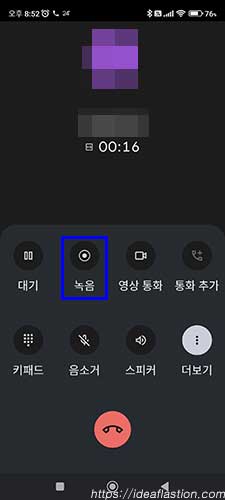
붉은색 사각형의 점 3개로 된 ‘더보기’를 눌러주시면 위의 사진처럼 파란색 사각형 안쪽에 보이는 ‘녹음’이 보입니다.
곧바로 ‘녹음’을 눌러주시면 바로 녹음이 시작되고 전화 통화가 종료되면 자동으로 통화 녹음도 종료됩니다.
통화녹음 재생 방법
전화 통화가 종료된 후 녹음된 통화 내용을 재생하는 방법 또한 매우 간단합니다. 아래의 설명을 참고바랍니다.
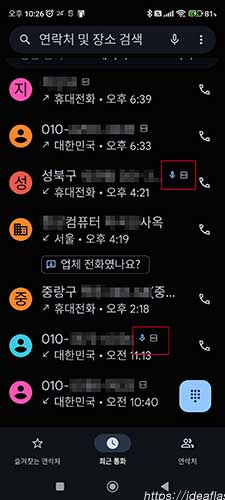
‘최근 통화’를 눌러 통화 내역을 확인해보면 통화 녹음이 된 목록과 통화 녹음이 되지 않은 목록을 확연하게 구분하실 수 있습니다.
바로 붉은색 사각형의 마이크 이미지와 ‘HD’라는 표시가 보이면 녹음이 된 통화 내역입니다. 통화 녹음이 이루어진 내역을 터치해보면 아래의 화면이 나타납니다.
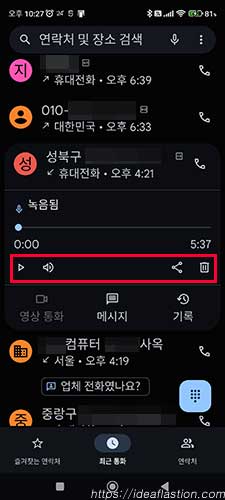
붉은색 박스 안의 삼각형은 녹음된 통화 내역을 재생하는 버튼, 우측의 스피커는 외부 스피커 재생, 가장 마지막에 보이는 휴지통은 통화 내역 삭제로 보시면 됩니다.
아쉬운 점
저는 얼마 전까지 삼성 갤럭시 스마트폰이 아니면 통화 녹음 기능을 아예 사용할 수 없는 줄 알았습니다만 위와 같이 샤오미 홍미노트 스마트폰을 이용한다면 얼마든지 손쉽게 통화 녹음이 가능합니다.
한가지 아쉬운 점이라면 통화 자동 녹음 기능이 없다는 것인데 이럴 때일수록 다시 한번 갤럭시 스마트폰이 부러워지는 것은 어쩔 수 없나 봅니다.
하지만 원하는 통화만 녹음할 수 있다고 생각하면 이건 이것대로 편리하지 않나 하는 생각으로 활용하고 있습니다.
샤오미 스마트폰 통화멘트 제거 방법
그런데 샤오미 홍미노트 스마트폰의 통화녹음 기능의 아쉬운 점은 또 하나가 있습니다.
바로 통화 녹음과 동시에 “통화가 녹음됩니다.”는 여자 목소리가 들리게 되는데 이 목소리가 저 뿐만 아니라 상대방에게도 들리게 된다는 것입니다.
통화가 녹음된다는 음성이 상대방에게 들리게 되면 듣는 상대방의 기분이 그렇게 좋게 느껴지지는 않을 것 같아 통화멘트 여자목소리를 제거하기로 하고 작업에 들어갑니다.
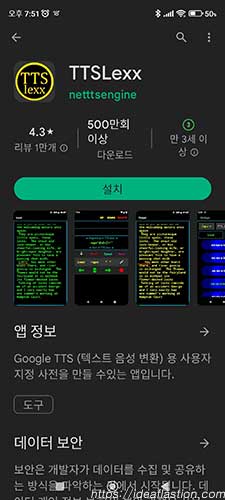
1. 스마트폰의 ‘구글 플레이’ 앱에서 ‘TTSLexx’ 앱을 다운로드하여 설치합니다.
비슷한 앱이 많이 있어 혼동하지 마시고 위의 사진의 TTSLexx 앱을 꼭 설치하셔야 합니다.
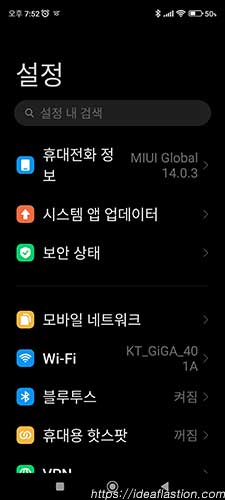
2. TTSLexx 앱을 설치하신 후 스마트폰의 ‘설정’으로 진입해주세요.
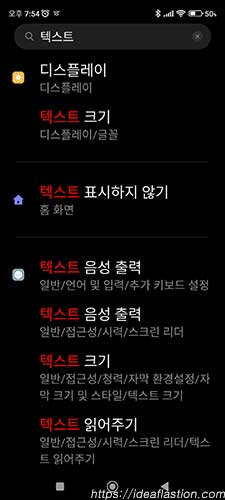
3. 위의 사진처럼 돋보기창에 한글로 ‘텍스트’라고 입력하다 보면 ‘텍스트 음성 출력’이라는 항목이 중앙에 나타나는 것을 확인하실 수 있습니다.
‘텍스트 음성 출력’을 터치하신 후 다음 화면으로 넘어갑니다.
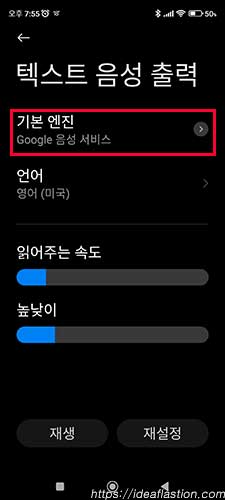
4. 텍스트 음성 출력 항목으로 진입하면 상단에 기본 엔진 Google 음성 서비스 항목이 보이게 되는데 곧바로 터치해줍니다.
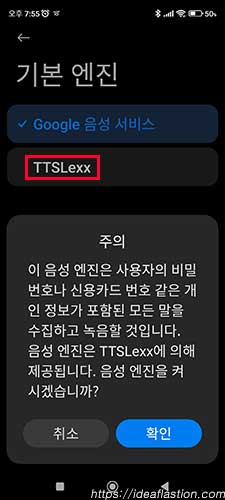
5. ‘기본 엔진’ 항목을 터치하면 Google 음성 서비스 이외에도 구글 플레이를 통하여 조금 전 설치했던 TTSLexx 항목의 선택이 가능해집니다.
TTSLexx 항목을 선택하면 “이 음성 엔진은 사용자의 비밀번호나 신용카드 번호 같은 개인 정보가 포함된 모든 말을 수집하고 녹음할 것입니다.
음성 엔진은 TTSLexx에 의해 제공됩니다. 음성 엔진을 켜시겠습니까?” 라는 주의 내용이 나타나는데 즉시 아래의 ‘확인’을 눌러줍니다.
혹시라도 본인의 개인정보가 어떻게 되는 줄 알고 걱정하시는 분이 계신데 전혀 걱정하지 않으셔도 됩니다.
단순히 상대방 목소리가 녹음된다는 것을 알려주는 내용일 뿐입니다.
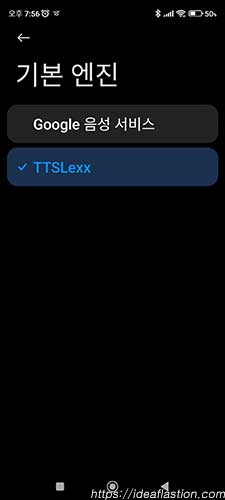
6. ‘확인’을 누르면 기본 엔진 항목이 ‘Google 음성 서비스’에서 ‘TTSLexx’로 변경되었음을 확인할 수 있습니다.
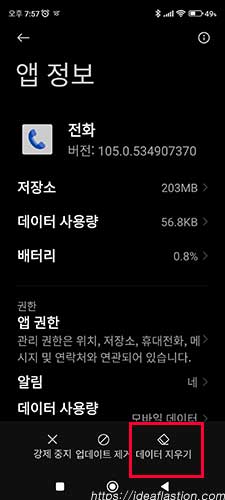
7. 이제 샤오미 레드미노트 스마트폰의 기본화면으로 돌아오셔서 통화 기본 앱을 길게 터치해줍니다.
그러면 평소와 달리 ‘앱 정보’ 항목이 나타나게 되는데 아래에 보이는 ‘데이터 지우기’를 터치해줍니다.
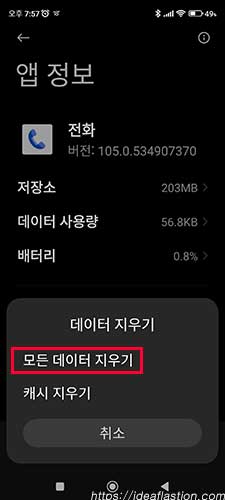
8. 이후 ‘모든 데이터 지우기’를 선택해주시면 됩니다.
스마트폰 내의 중요 파일이 삭제되는 것이 아니라 전혀 걱정하실 필요가 없습니다.
가능하면 ‘데이터 지우기’ 우측에 있는 ‘업데이트 제거’까지 함께 진행해주시면 좋습니다.
이제 거의 다 되었습니다. 조금만 더 힘을 내 주세요.
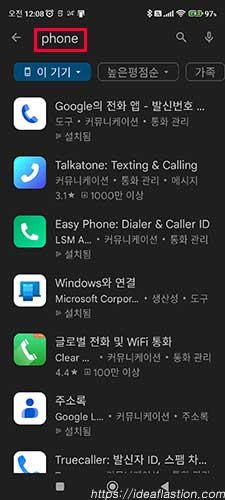
9. 다시 한번 구글 플레이스토어에 접속합니다.
구글 플레이스토어 검색창에 영문으로 ‘phone’라고 검색하면 가장 위에 아까 보았던 ‘Google의 전화 앱(기본 앱)’이 보이게 되는데 바로 터치합니다.
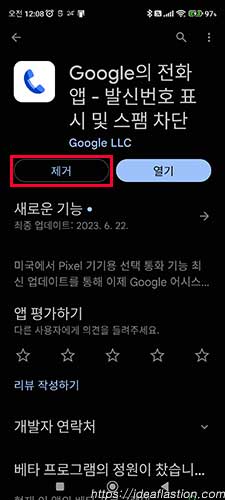
10. 붉은색 사각형에 ‘제거’가 아닌 ‘업데이트’항목이 보인다면 곧바로 업데이트를 터치합니다.
지금까지 설정한 부분을 실제로 구글 기본 통화 앱에 적용시키는 과정이라고 생각하시면 됩니다. 이 포스팅은 쿠팡 파트너스 활동의 일환으로, 이에 따른 일정액의 수수료를 제공받습니다.
테스트
샤오미 홍미노트 통화녹음 및 샤오미 홍미노트 통화멘트 제거 등 모든 과정이 마무리되었습니다.
이제는 실제로 여자 통화멘트가 나오는지 확인해보시면 됩니다.
여기에서 특이한 점이 하나 있는데 제가 테스트해본 바로는 위의 방법대로 조치했을 때 여자 통화멘트가 전혀 들리지 않는 경우와 여자 통화멘트가 제 귀에만 들리고 상대방에게는 들리지 않는 경우가 있다는 것이었습니다.
여자 통화멘트가 들린다고 해도 상대방에게는 전혀 들리지 않는 것을 확인해보았기 때문에 지금 현재 샤오미 홍미노트 스마트폰 통화녹음 기능을 상당히 유용하게 사용하고 있습니다.
앞서 말씀드렸듯이 삼성 갤럭시 스마트폰의 탐나는 기능인 자동 통화 녹음 기능 때문에 다음에는 저렴한 삼성 갤럭시 스마트폰으로 갈아탈 계획입니다.
하지만 현재 3~4년째 사용 중인 샤오미 홍미노트(레드미노트) 9S 스마트폰이 아직도 쌩쌩하여 당분간 더 사용해야 하기 때문에 해당 기능을 앞으로도 더욱 유용하게 사용하게 될 것 같습니다.
여러분께서도 중요한 전화 통화가 예정되어 있다면 미리 위의 방법대로 여러분의 스마트폰을 세팅하시고 여자 통화멘트 없이 통화녹음 기능을 유용하게 사용해보시길 바랍니다. END.